【 特 徴 】
Arduino IDE (IDE とは「統合開発環境」のこと)で開発できる。
(他の開発環境も選択しうる)
Wifi 対応(単体で無線LAN接続できる。)
Bluetooth 対応(単体でBluetooth接続できる。)
dual core なので、2つの処理を同時に行うことができる。
ESP8266 の後継
【 ESP8266 との比較 】
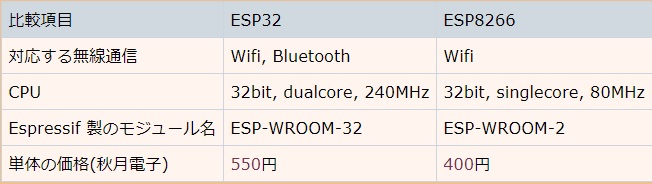
ESP-WROOM-32 での開発環境は、ArduinoIDEで行います。最新のArduinoIDEをダウンロードしてください。
ダウンロードしたらESP32ボードの情報を入手します。
(Arduinoの互換機であるのでデフォルトでは動作しません。)
ボード情報の入手先 : https://github.com/espressif/arduino-esp32
上記サイトの中段に下記部分があるので、ここの赤枠をクリックします。
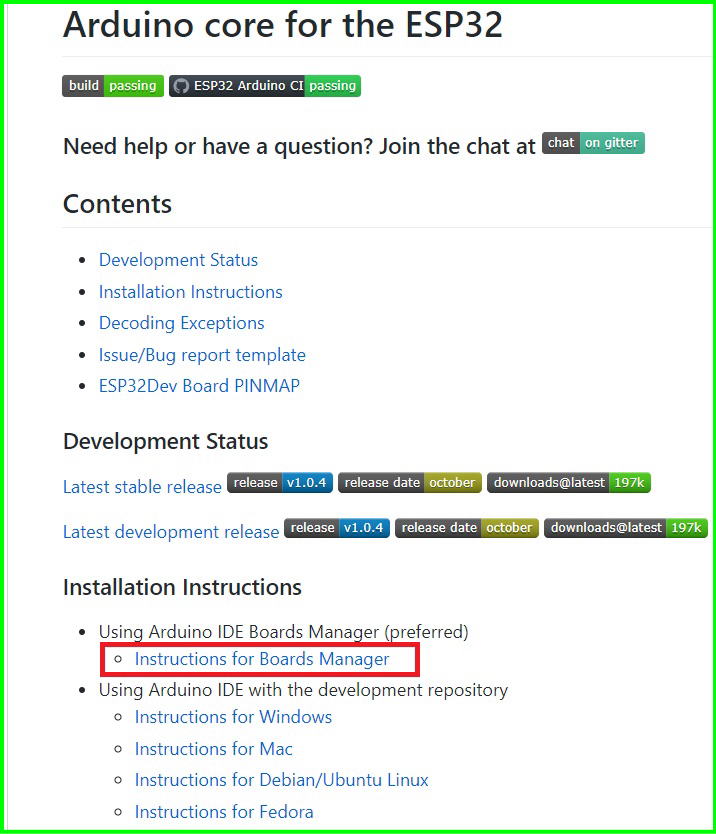
Stable release link:部分をコピーしてください。
https://raw.githubusercontent.com/espressif/arduino-esp32/gh-pages/package_esp32_
index.jsonという内容です。
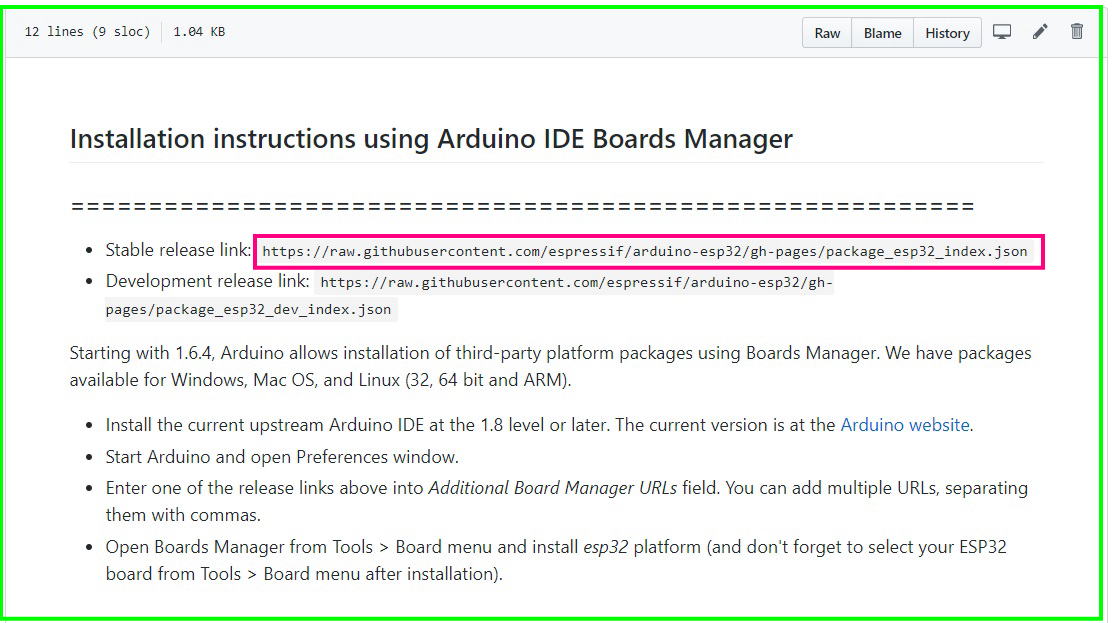
ArduinoIDEの「ファイル」「環境設定」から下記画面に入り「追加ボードのマネージャーのURL」に先ほど入手し
たURLをコピーしますが、すでに別のボードが設定されている場合は、右端のアイコンをクリックすると更にサブ
ダイアグラムが現れるので、1行:1ボードとなり、下図の場合は2行目にコピーしています。
コピー終了したら「OK」「OK」で閉じてください。
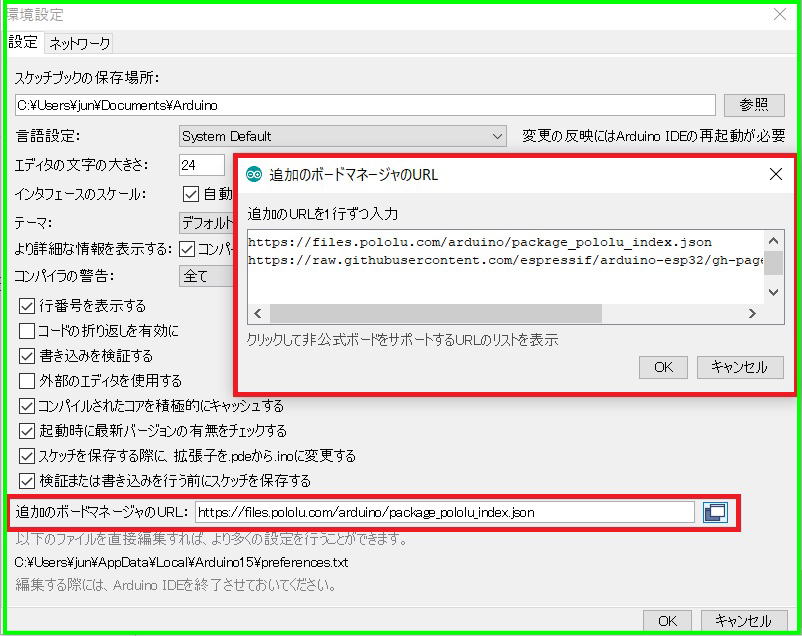
次に「ツール」「ボード」「ボードマネージャー」を選択します。
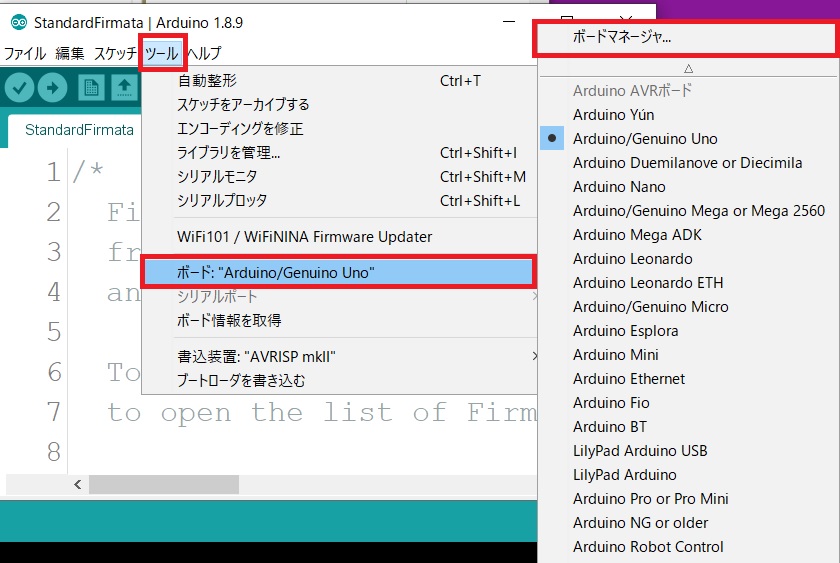
検索窓に「ESP32」と入力すると「esp32 by Espressif Systems」が表示されるので、この中にある「インストー
ル」ボタンを押してインストールします。
念のため最新のバージョンか確認しておきましょう。
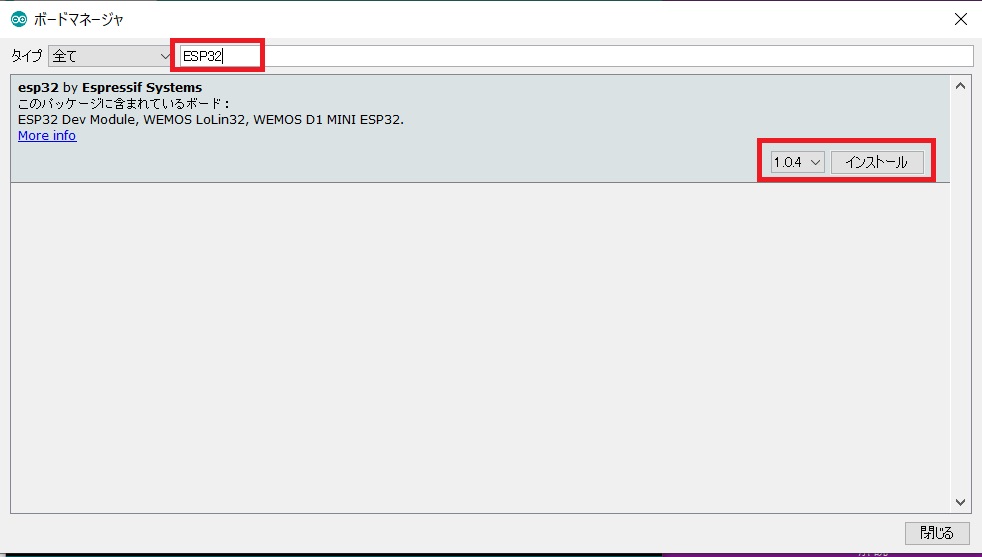
インストールが終了して再度ボード情報を見ると「ESP32」関連の情報が追加されているのが解ります。
この中で、今回使用するのは「ESP32 Dev Module」を選んでください。
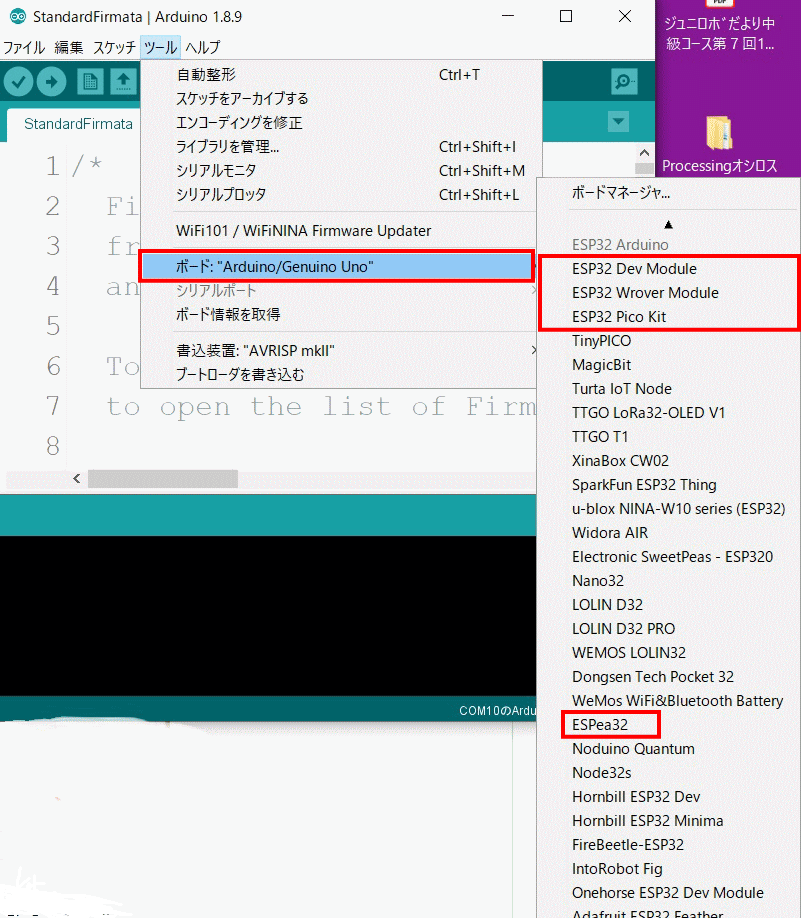
「ESP32 Dev Module」を選択すると同ボードに関する関連設定情報は表示されます。
通常は表示されるデフォルトのままで使用して問題ありませんが、カスタム設定してもOKです。
今回は、デフォルトのままで使っていきます。
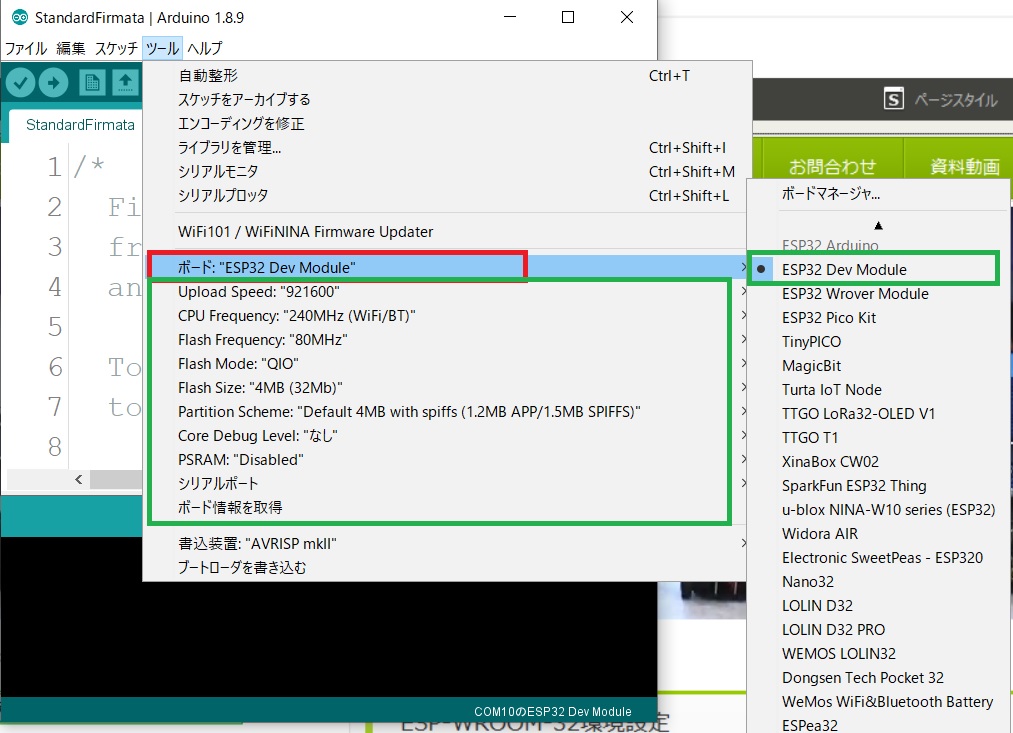
上記
上記ボード情報下部にある「シリアルポート」を見ると下記の様に「COM11」と表示されシリアルポートが認識
されています。
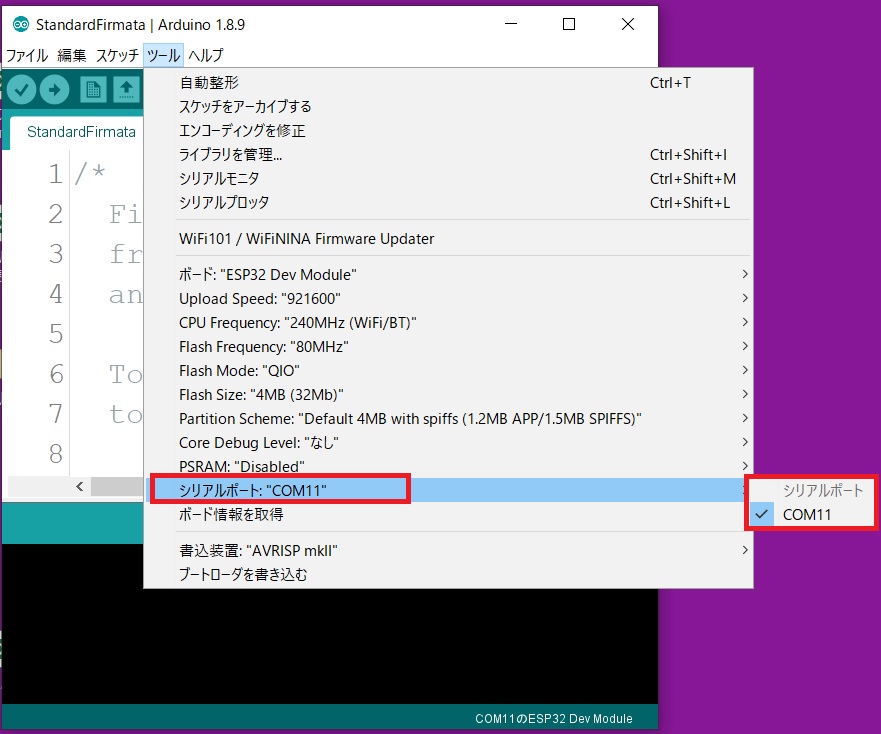
WindowsPCで認識されない場合があるので、認識されない場合は、次を試してください。
【ボードが認識されない場合】
ESP-WROOM-32 では USBシリアル変換ICとして、SILICON LAB社の「CP2102」が実装されています
通常はドライバーはWindows10で認識されるはずですがしない場合は、メーカーサイトからドライバー をダウン
ロードしてください。
メーカーダウンロード先へジャンプ
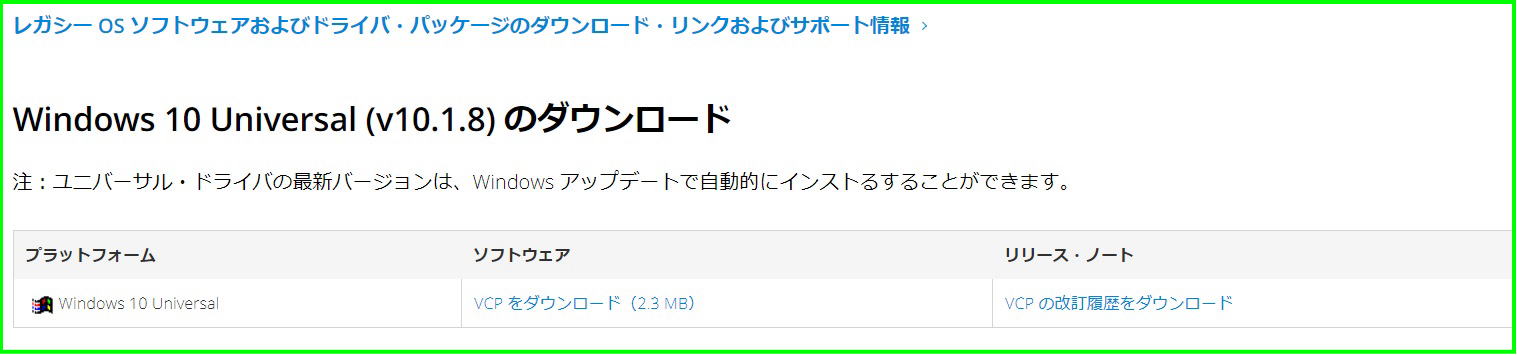
「VCPをダウンロード」を選択しダウンロードしてください。
ダウンロードが出来たら、解凍してインストールする。この時64Bit版をインストールしましょう。
デバイスマネージャーでポート確認をしましょう。<ポート(COMとLPT)>に表示されます。